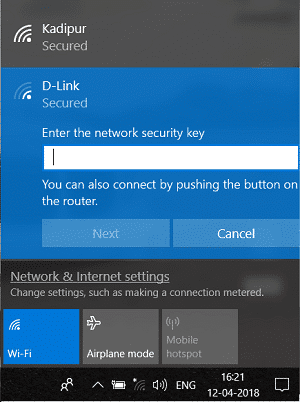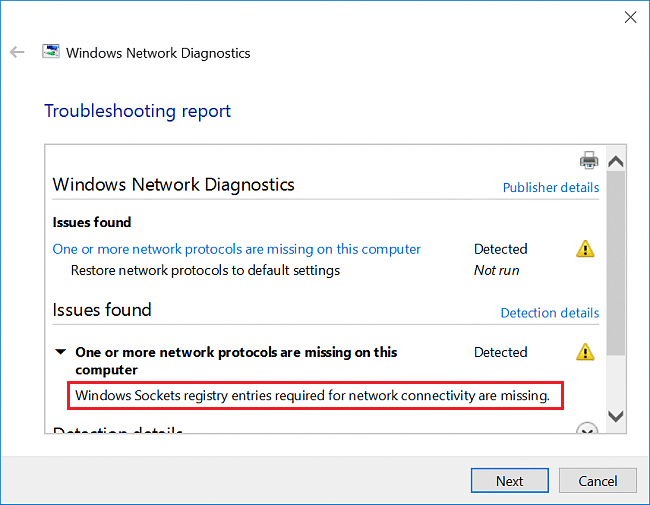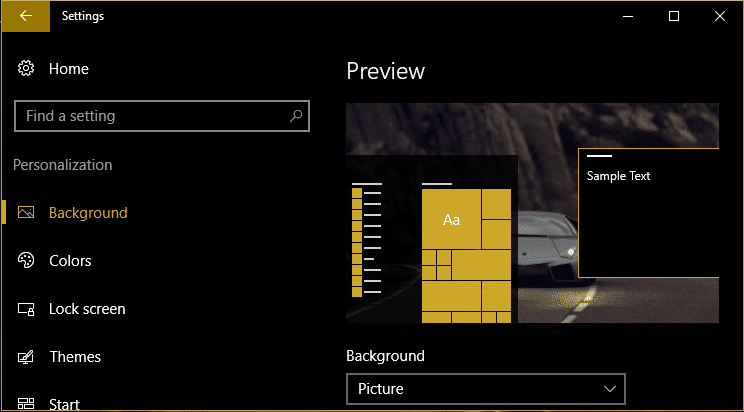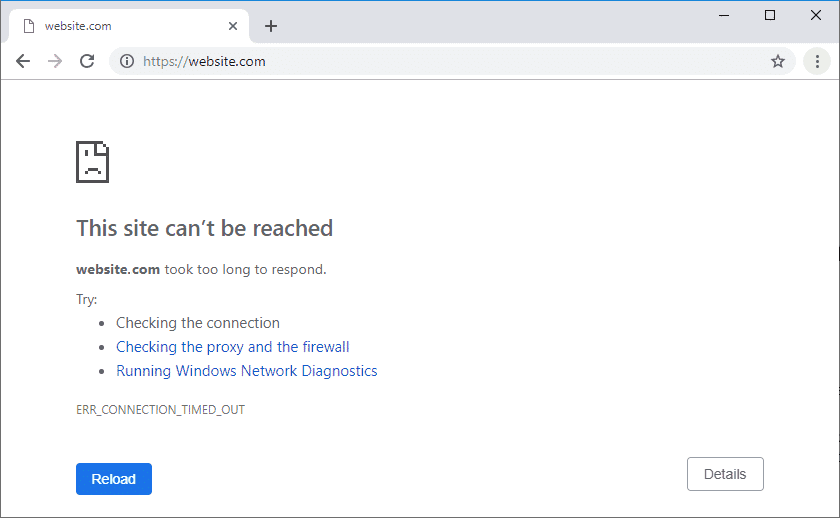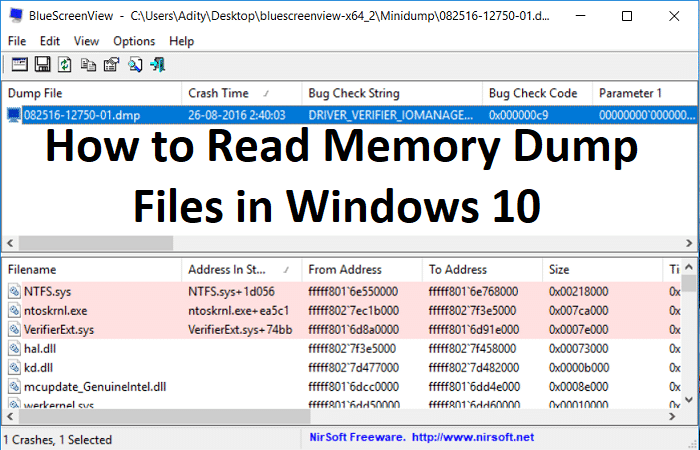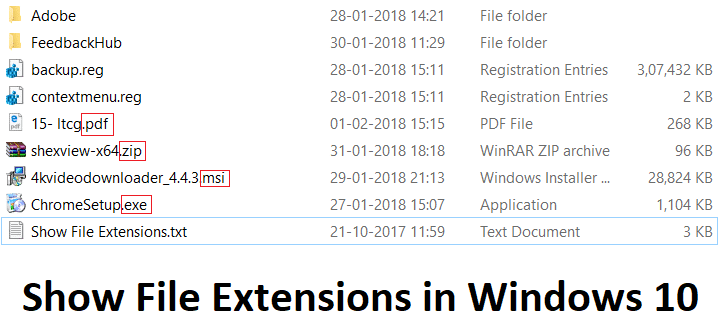
如何在Windows 10上顯示文件擴展名:文件擴展名是文件的末尾,該文件有助於識別Windows 10上的文件類型。例如,文件名“ example.pdf”具有文件擴展名。讀者,是一個PDF文件。現在,如果您是Windows的新用戶,那麼查看文件的擴展程序以識別您要打開的文件類型非常重要。

但是首先,您必須知道為什麼文件擴展名很重要,嗯,這很重要,因為您可以在不知道的情況下單擊惡意軟件/病毒文件。例如,他下載了一個security.pdf.exe文件,現在,如果您有隱藏的文件擴展程序,則只會將文件視為Security.pdf,這是一個很大的安全風險,因為它一定會打開該文件,是您的文件PDF嗎。該文件可能會損壞其係統,這就是為什麼文件擴展名很重要的原因。
禁用文件擴展名時,您仍然會看到與該類型的文件關聯的程序的圖標。例如,如果您有test.docx文件,即使已禁用了文件,您仍然會在文件中看到Microsoft Word或默認程序圖標,但是“ .docx”擴展名將隱藏。
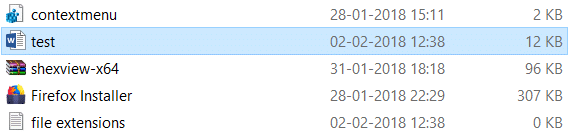
這並不意味著它不能被病毒或惡意軟件欺騙,因為它們可以掩蓋其文件類型並繼續是惡意程序或應用程序的圖標,因此在Windows中啟用文件擴展名總是一個好主意。因此,在不浪費時間的情況下,讓我們看看如何在下面詳細介紹的指南的幫助下在Windows 10上顯示文件擴展。
如果出現問題,請確保創建一個恢復點。
方法1:通過文件夾選項顯示文件擴展
1。在搜索Windows中的控制面板,然後單擊搜索結果以打開控制面板。
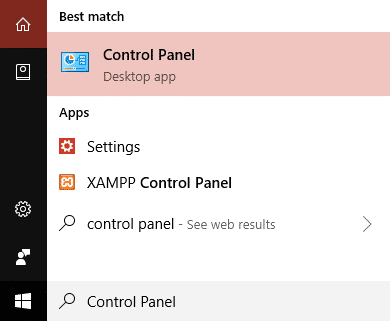
使用:或者,您可以通過按Windows + r鍵直接打開文件夾選項,然後寫作C:WindowsSystem32Rundll32.exe shell32.dll,opciones_rundll 7然後單擊確定。
2。現在單擊外觀和定制在控制面板內。

3。在下面的屏幕中,單擊文件資源管理器選項。
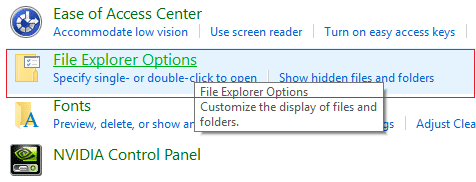
4。現在更改為請參閱選項卡並取消選中”隱藏已知文件類型的擴展名。“
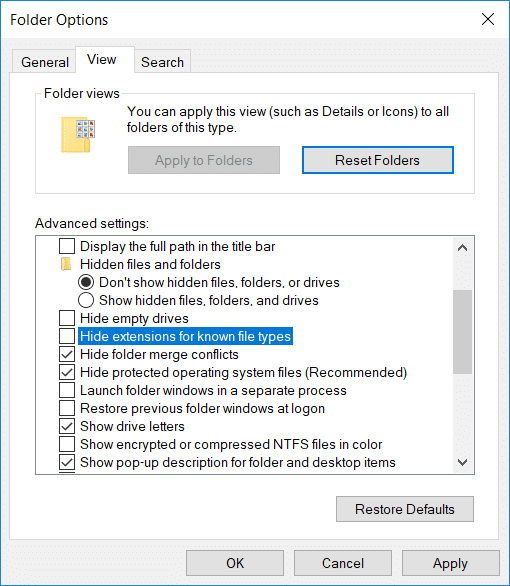
5。單擊應用,然後接受接受。
6。重新定位PC以節省更改。
方法2:通過文件Explorer配置顯示文件擴展
1. presentWindows +和打開文件資源管理器。
2。現在單擊請參閱選項卡和標記”文件名擴展名。“
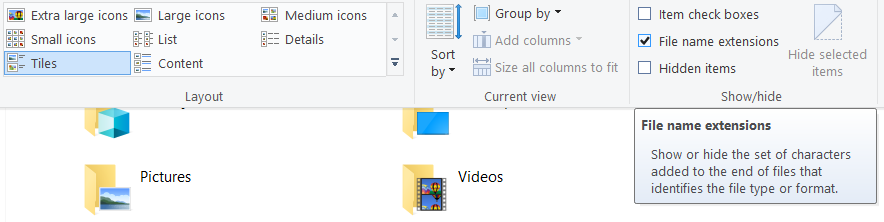
3。這將啟用文件擴展名,直到取消選中它們。
4。裁判您的電腦。
。
那就是您成功學到的全部。如何在Windows 10上顯示文件擴展名但是,如果您仍然對此出版物有任何疑問,請隨時在評論部分中這樣做。